路由器设置图解(D-link路由器为例)
1、连接无线路由器无线宽带路由器到您的网络

2、将无线路由器的交流电源适配器接头插入后面板的电源插孔处,另一端接入电源插座。当通电之后会看到前面板的Power指示灯(电源指示灯)亮。待无线路由器启动完毕后再进行下一步的操作。

3、将连接至DSL/CableModem的网络线接到无线路由器的WAN端(即Internet口)。

4、将与计算机或其他设备连接的网络线接在LAN端(有1~4个口)任意一个端口。 完成连接设定后,无线路蕉浔恨缝由器的面板灯应为:(1)电源指示灯:恒亮;(2)系统状态指示灯:约每秒闪烁一次;(3)WAN口指示灯:不定时闪烁;(4)无线网络指示灯:不定时闪烁;(5)LAN口指示灯:不定时闪烁(接有电脑的)

5、本地连接配置(做设置时请您訇咀喃谆将PC通过网线连接至无线路由器的LAN口之一)首先查看一下您的计算机本地连接的IP地址,您正在使用的计算机桌面上,右键单击“网上邻居”,选中“属性”。弹出“网络连接”窗口。 在随后弹出的“本地连接属性”对话框中,选择Internet协议(TCP/IP),然后点击下方的属性按钮。在随后打开的窗口里,选择“自动获得IP地址”,单击确定,再回到前一个界面之后点击关闭。当您的计算机连接到无线路由器时,计算机即会自动获得IP地址。备注:如果系统是win7或者win8该设置可以右击桌面上的”网络“图标点击”属性“,之后点击”更改适配器设置“之后再弹出的窗口中找到”以太网“图标右击点击”属性“进行操作。
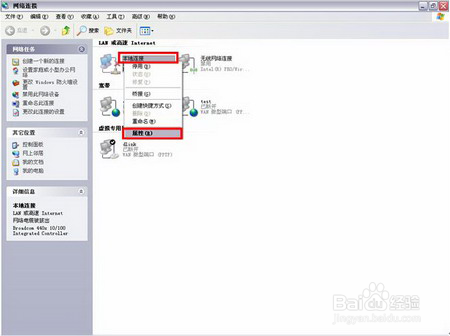
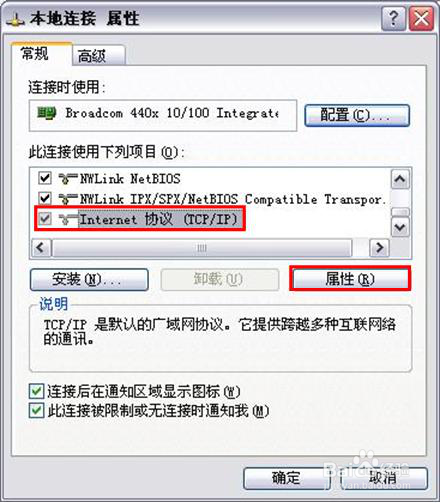
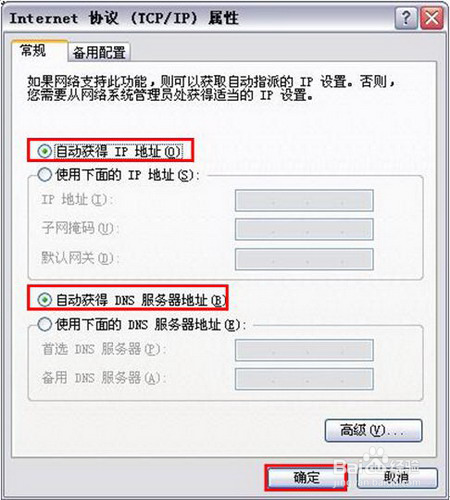
6、稍待15秒左右之后,当本地连接显示已连接上时,单击“开始”-“运行”,在“打开”处敲入cmd,点击确定。
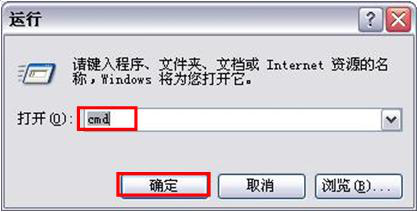
7、进入MS-DOS命令提示腿发滏呸符窗口下,键入ping192.168.0.1并回车。如果出现“Replyfrom192.168.0.1:bytes=32time<1msTTL=鲂番黟谊64”字样则说明计算机已经和无线路由器连接成功,可以进行下一步配置。否则,需要检查网线是否插入正确和本地连接是否设置为自动获取

8、打开IE浏览器(以IE为例),在浏览器的常挢傣捅地址栏键入192.168.0.1回车(在未连接至Inter荏鱿胫协net的情况下,只要您使用网线将PC和路由器的LAN端口中的一个连接起来或者通过无线连接即可打开路由器配置界面,但在进行路由器的配置时请您使用有线连接至无线路由器)。备注:因为选用的是D-link路由器,所以默认网关为192.168.0.1,市面上大多数无线路由器的网关为192.168.1.1.
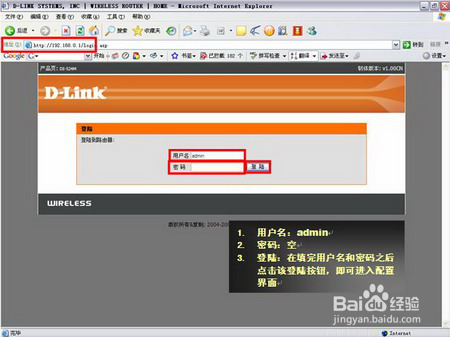
9、在出现的界面中,用户名填写admin,密码默认情况下为空或admin,然后点击登陆进入下面的配置界面。
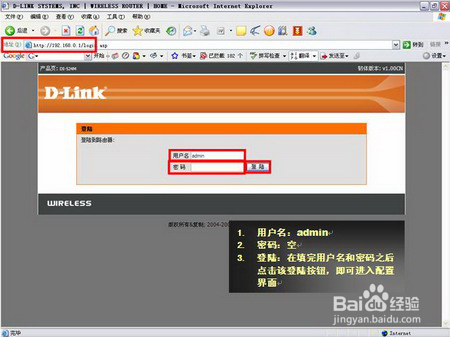

10、从这个界面可以看到,您能够通过两种方法对路由器进行网络连接的设置:一是使用配置向导,二是使用手动配置。如果您只需要进行WAN端口配置,那么使用设置向导即可。下面针对配置向导的使用进行说明。使用配置向导进行设置,在上图所示的界面中点击“配置向导”,进入网络连接向导窗口。
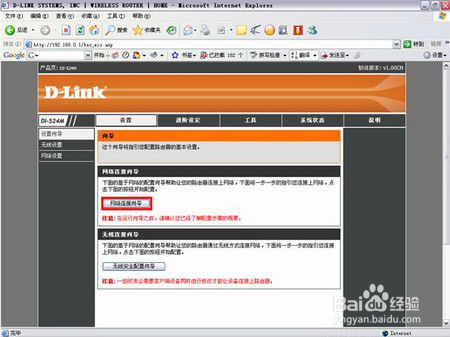
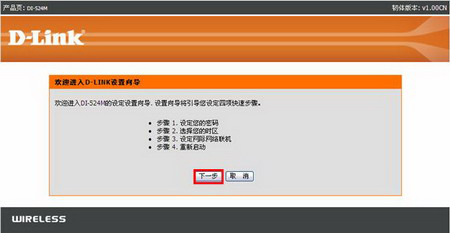
11、点击下一步之后,在下面的窗口中进行管理密码的设定。默认状况下,进入路由器配置界面的管理密码为空,为了保证该设备的安全,您可以设置一个密码,以防止别人更改您的路由器的配置;请您将所设置的登录密码记下,否则日后可能无法登录无线路由器的设置界面;如果忘记登录密码的话,您将路由器进行复位操作。
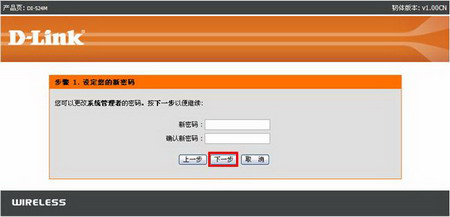
12、上网方式的选择:DHCP连接(动态IP地址)、用户名/密码连接(PPPoE方式)、固定IP地址连接方式。默认状态下为DHCP连接(动态IP地址)。如果您不清楚要选择何种类型可参考以下类型:A.若您电脑直接接上ADSL或CableModem时,不需要做任何连接相关设置即可连至网络的话,请选择DHCP连接;B.若您电脑直接接上ADSLModem时,需要设定ADSL帐户/密码后,而且需要进行连接动作后才可以连接至网络的话,请选择PPPoE;C.若您电脑直接接上ADSL或CableModem时,需要另外指定一个固定的IP地址后才可以连接至网络的话,请选择固定IP地址。D.或者您也可以与您的网络服务供应商ISP联系。
13、DHCP连接(动态IP地址)首先在上图中点选DHCP连接,然后点击下一步。
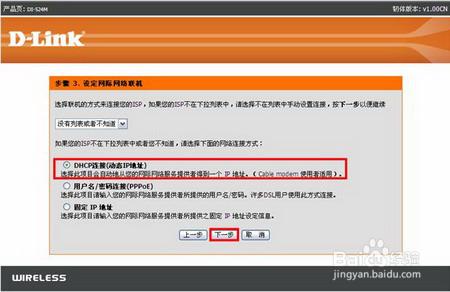
14、系统提示您网络连接已经设置完成,点击下一步以保存设置并重启路由器。
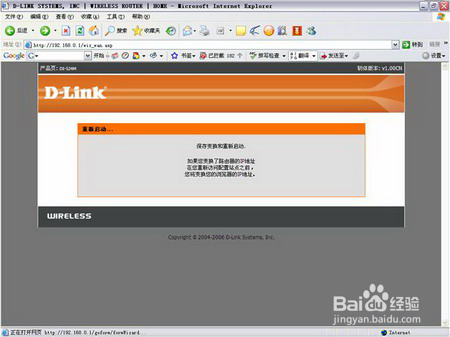
15、在系统状态界面中,您可以看到在WAN端的IP地址已经出现数值,说明DHCP联机已经成功。

16、用户名/密码连接(PPPoE):PPPoE方式连接(就是针对于之前没有使用过路由器,一直使用”宽带连接“的方式上网的上网方式)点选用户名/密码连接,然后单击下一步。
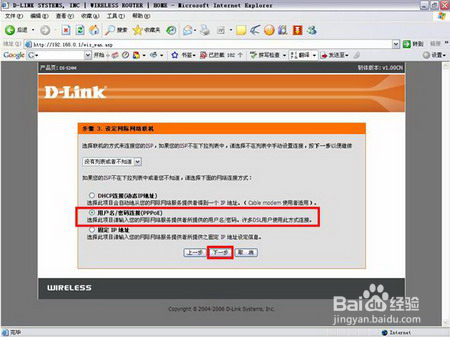
17、您需要在如下的界面中填入用户名,密码,确认密码这三项信息。其中用户名就是宽带账号,密码和确认密码均为宽带密码
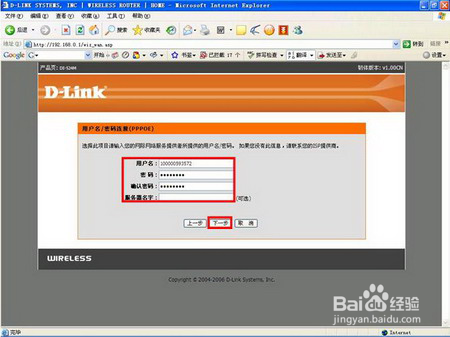
18、填好之后点击下一步。系统提示您网络连接已经设置完成,点击下一步以保存设置并重启路由器。然后可以在系统状态界面中看到PPPoE已经连接上。如果您是每月限时上网的用户,请您注意还要在手动配置界面中查看联机方式的选择,联机方式一般默认状态下为自动联机,即只要路由器开启就会自动侦测网络,如果此时与网络连接正常,便会自动连接到Internet,而不管您是否开启电脑上网,因此还请您在不使用路由器的情况下将其断电,以免造成高昂的网络xxx用。

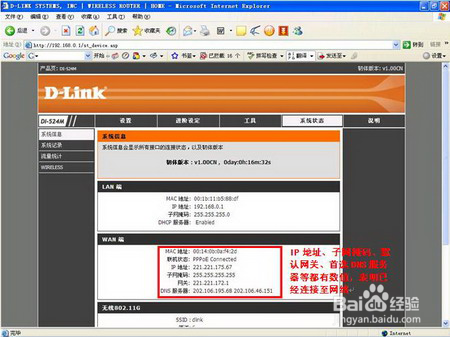
19、固定IP地址连接勾选固定IP地址连接,然后点击下一步。点击下一步后,在配置界面填入ISP提供给您的IP地址、子网掩码、默认网关、首选DNS服务器地址等信息。 注:上图中所填写的IP设置只是一个范例,请不要照此输入您的设置。设置完毕后点击下一步。
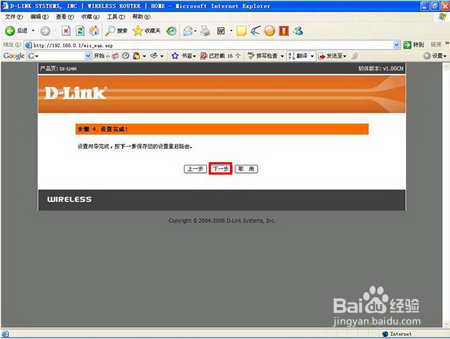
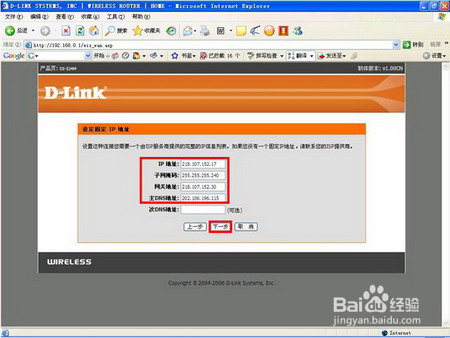
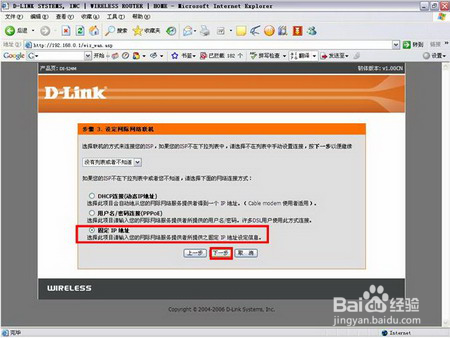
20、系统提示您网络连接已经设置完成,点击下一步以保存设置并重启路由器。然后在系统状态界面中可以看到网络已经连接上。

21、无线网络设置在这个步骤中,可以为您的无线网络进行安全设置。如果您不想修改默认配置的话,也可以跳过此步骤(默认SSID为dlink,无加密)。如果设置请参考如下步骤。在设置向导—配置向导,点击无线安全配置向导。
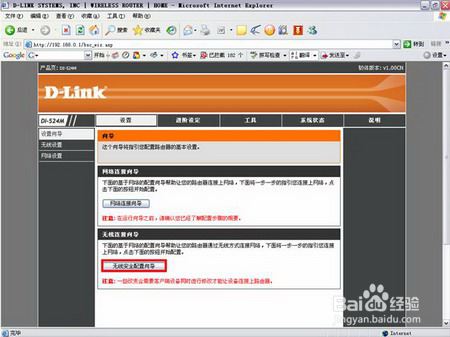
22、确认设置步骤后,点击下一步。在弹出页面中,设置无线网络的SSID,以标识您所使用的无线网络,默认状态下SSID为dlink,设置完之后点击下一步。
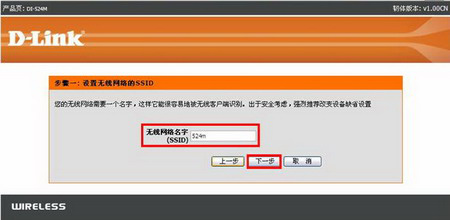

23、默认状态下无线加密是不启用的。推荐勾选:启用加密,这里推荐你使用WPA2加密方式。下图中的第一项。

24、设置安全密钥,点击下一步密码至少8位,可以根据自己的喜好,进行设置。设置完成后根据提示进行保存即可